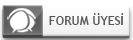BIOS AYARLARI NASIL YAPILIR ?
BIOS ayarlar?n?, BIOS Setup ad? verilen bir arabirim arac?l??? ile yap?yoruz. Farkl? firmalar?n ?retti?i BIOS lar bulunmaktad?r (AWARD, AMI ve Phoenix). BIOS ayarlar?, bu BIOS sistemlerine g?re farkl?l?k g?sterir ancak hepsinde ayn? g?revleri yapan b?l?mler bulunur. Bazen ifade edilme tarzlar? farkl?l?k g?sterebilir. Baz? firmalar, BIOS yaz?l?mlar?na kendine has ?zellikler ekler. Mesela ABIT, kendi anakartlar?ndaki BIOS'lar?na Soft Menu II&III b?l?m?n? ekleyerek, i?lemci h?z-voltaj ayarlar?n?n buradan yap?lmas?na olanak sa?lam??t?r. Arabirimlerde farkl? olabilir. ?rne?in AWARD BIOS'un ?u anda iki farkl? s?r?m? bulunuyor. Birisi Moduler di?eri ise Medallion. Award Moduler BIOS, hepimizin a?ina oldu?u BIOS arabirimine sahip. Award Medallion BIOS ise, Phoenix BIOS'un arabirimi ile AWARD BIOS'un ?zelliklerinin kar??mas?ndan olu?mu?. Zira belli bir s?re ?nce Award BIOS ile Phoenix BIOS birle?mi?ti. Di?er taraftan ise, anlataca??m?z ayarlar b?t?n BIOS'lar i?in ge?erli. Farkl? ayarlar s?z konusu oldu?unda ayr? bir paragraf a??p bunlar? i?aret edece?iz. ?imdi i?lemlere ba?l?yoruz. PC'niz tam POST ekran?ndayken, Del veya F2 tu?lar?na basarak BIOS Setup'a girebilirsiniz. AWARD Moduler BIOS ile AMI BIOS'un ba?lang?? g?r?nt?leri ayn? olacakt?r. AWARD Medallion BIOS ise daha ?nce bahsetti?imiz gibi farkl?. NOT: Anlataca??m?z BIOS ayarlar?, Award Moduler&Medallion BIOS Ver.6.00 ve AMI BIOS Ver.1.21C baz al?narak haz?rlanm??t?r.
STANDART CMOS SETUP
?n-Not 1: Ayarlar? de?i?tirmek i?in <+> ve <-> tu?lar?n? kullanabilirsiniz. ?n-Not 2: Enabled: Etkin, Disabled: ?ptal edilmi? anlam?na geliyor. Bu b?l?mde, IDE ayg?tlar?n? ayarlayabilir/tan?tabilir, saat/tarihi de?i?tirebilir, hata kontrol denetiminin ?zelliklerini de?i?tirebilirsiniz. Anakart?n?z? yeni ald???n?zda yada pili bitti?inde, genelde bu b?l?me girip IDE ayg?tlar?m?z? tan?t?r, saati ve tarihi ayarlar?z. Diskimiz hangi porta tak?l?ysa, ?rne?in Primary Master portunun ?zerine gidip ENTER tu?una basmam?z yeterli oluyor. Bu ?ekilde diskimizin kafa say?s?, silindir say?s? otomatik olarak alg?lanacakt?r. Fakat baz? eski tip sabit disklerde, bu ayarlar? kendimiz ayarlamak zorunday?z. Bu ayarlar? kendiniz ayarlamak istiyorsan?z, ilgili porta gelip ENTER tu?una bas?n ve Access Mode veya Type'? user defined yaparsan?z, Kafa say?s? gibi ayarlar? kendiniz ayarlayabilecek konuma geleceksiniz. Dedi?imiz gibi, e?er ayg?tlar? otomatik olarak alg?latmak istiyorsan?z, ilgili IDE portunun ?zerine gelip ENTER'a bas?n. E?er, IDE ayg?t? tak?lmayan kanallar var ise, bu b?l?mleri <-><+> tu?lar? ile None konumuna getirin.
Drive A/B: Bu b?l?m disket s?r?c?n?z i?indir. Eskiden PC'lerde iki tane disket s?r?c? bulunabildi?inden A ve B se?enekleri konmu?. Ama art?k t?m PC'lerde bir tane disket s?r?c? var. Bu durumda bunlardan bir tanesini ayarlay?p, di?erini None (yani s?r?c? yok) yapman?z gerekiyor. G?n?m?zde disket s?r?c?ler genelde 1.44 MB 3.5 in. Oldu?undan bu ayar bu ?ekilde yap?l?r. Baz? s?r?c?ler 2.88 MB'l?k disketleri de okuyabilmesine kar??n, bu diskler piyasada yok. E?er A'y? None yap?p, B'yi 1,44 MB 3.5 in olarak ayarlarsan?z, disket s?r?c?n?z harfi A de?il, B olur.
Floppy 3 Mode Support: 1,2 MB'l?k baz? disketleri okuyabilen disket s?r?c?leri kullanmak istedi?imiz zaman kullanaca??m?z bir ?zellik. Genelde Japonya'da kullan?lan bir standart. Normalde Disabled olarak gelir. Disket s?r?c?n?z bu standard? destekliyor ise, tan?mlad???n? disket s?r?c? harfine g?re A veya B'yi se?erek, bu ?zelli?i aktif hale getirebilirsiniz.
Video: Bu se?enek ekran kart?n?z?n t?r?n? belirler. CGA 40, CGA 80, Mono t?r?ndekiler art?k ?ok eskide kald???ndan bu ayar EGA/VEGA ?eklinde kalmal?d?r.
Halt On: Sistem a??l?rken, BIOS'un kar??la?t??? hangi bir hatada/hatalarda, sistemi durduraca??n? belirler. "All Errors" se?ene?i aktif iken, BIOS'un kar??la?t??? her hatada sistem durur ve size hata mesaj? belirtir. "All, But Diskette" se?ene?i, disket s?r?c? hatalar? hari? di?er hatalar?n hepsine sistem kendini a??l??ta durdurur. "No Errors" se?ene?i se?ildi?inde, sistem herhangi bir hatay? g?zetmeksizin a??l???na devam etmeye ?al???r. Fakat hatalar? g?rebilmek amac?yla, bu se?ene?in "All Errors" ?eklinde kalmas? tavsiye edilebilir.
ADVANCED BIOS FEATURES SETUP
Sistem ?zelliklerini belirleyen ayarlar? bu b?l?mden de?i?tirebilir, iptal edebilir, etkin hale getirebilirsiniz. Bu b?l?mdeki baz? ayarlar, default halde, yani BIOS'un kendisinin ?nerdi?i halde kalmal?d?r. Bu arada, ekran?n alt b?l?m?nde, ayarlar? nas?l de?i?tirece?iniz ve nas?l yard?m alabilece?iniz ile ilgili ayarlar mevcut.
Virus Warning: E?er bu ayar etkin edildi?inde (enabled), sabit disk(ler)inizin boot b?l?m?ne bilgi yaz?lmaya ?al???ld??? zaman bir uyar? mesaj? ??kar?r. Bu ?zellik normalde iptal edilmi? halde [Disabled] geliyor. E?er i?letim sistemi y?klerken sorun ??kmamas?n? istiyorsan?z, bu ayar?n [Disabled] konumunda olmas?na ?zen g?sterin. ??letim sistemini y?kledikten sonra bu ayar? aktif konuma [Enabled] getirebilirsiniz.
CPU Internal Cache: ?u saatten sonra takaca??n?z t?m i?lemciler dahili ?nbelle?e (Internal Cache), yani Level1 ?nbelle?e sahip oldu?undan, bu ayar Enabled konumunda olmal?d?r.
External Cache: Kulland???n?z i?lemci e?er Level2 ?nbellek ta??yorsa, ki art?k sat?lan t?m i?lemciler ta??yor, bu ayar? da Enabled konumuna getirmeniz gerekiyor. E?er Celeron 266 gibi, Level2 ?nbelle?e sahip olmayan bir i?lemci kullan?rsan?z, bu ayar? Disabled konumuna getirebilirsiniz. Aksi takdirde baz? sorunlar ya?abilmeniz olas?. Performans a??s?ndan bu ayar ?ok ?nemli oldu?undan, bu ayara dikkat etmenizi ?neriyoruz.
CPU Level2 Cache :ECC Checking: Level2 Cache (2. seviye ?nbellek) hata d?zeltme ?zelli?ini kapat?p a?maya yarar. A??k konumda tutman?z daha mant?kl?d?r [Enabled]
BIOS Update: Bu ?zellik, BIOS'a yerle?tirilmi?, i?lemciyi gereken bilgiyi g?ncelleme yapan bir ?zelliktir. Bu ayar varsay?lan olarak [Enable]'da iken, boot esnas?nda b?t?n i?lemci bilgisini y?kleyecektir.
Processor Number Feature: ??lemci seri numaras?, herhangi bir numara olup, ?retilen her Pentium III i?lemcide bulunup, Internet ?zerinden kullan?c?y? ayr?t etmeye yaramakta. E?er geli?mi? g?venlik i?leriyle ya da Internet ?zerinden i? yap?yorsan?z bu ayar? [Enable] yap?n. Aksi takdirde [Disabled] konumuna getirebilirsiniz. Not: Bu ayar sadece Pentium III i?lemcili bir bilgisayarda etkindir.
Quick Power On Self Test: Bu ayar aktif konumda iken [Enabled], BIOS, test-analiz etme s?resini k?saltarak a??l??? k?saltarak, bilgisayar?n a??lmas?n? h?zland?rabilirsiniz. ?rne?in bu ayar [Enabled] konumunda iken, bellek sadece 1 kere say?lacakt?r. Aksi takdirde 3 kere say?l?r.
NOT: AWARD Medallion BIOS'da, "Quick Power On Self Test" ayar?, Boot men?s?nde bulunuyor.
First/Second/Third Boot Device: Sisteminiz a??l?rken, ilk olarak hangi ayg?ttan a??lmay? deneyece?ini ayarlamak i?indir. First Boot Device ayar?n? [HDD-0] moduna getirirseniz, BIOS di?er boot edilebilir ayg?tlar? aramadan i?letim sisteminizi y?kleyecektir. Bilgisayar?n?z Disket veya CD-S?r?c?den a?man?z icap etti?inde, First Boot Device se?ene?ini de?i?tirebilirsiniz.
NOT: AWARD Medallion BIOS'da, Boot s?ras?n? se?mek i?in Boot men?s?ne gitmeniz gerekiyor.
Boot Other Device: Bu ayara [Enabled] edildi?inde, BIOS; belirledi?iniz birinci, ikinci ve ???nc? boot ayg?tlar i?inde boot edilebilir bir ortam bulamaz ise, boot edilebilir bir medya bulabilmek i?in di?er ayg?tlara bakar.
Swap Floppy Drive: E?er sisteminizde iki tane Disket S?r?c? var ise, bu ayar? etkin ederseniz [Enabled], A s?r?c?s? B gibi; B s?r?c?s? de A s?r?c?s? gibi davranacakt?r.
Boot Up Floppy Seek: E?er bu ayar [Enabled] konumuna getirilirse, BIOS disket s?r?c?n?z?n 40 veya 80 izli olup olmad???n? kontrol eder. Sadece ba?lang??ta bu kontrol yap?l?r. [Disabled] ederseniz, sistem ?al??t??? esnada, kafas? estik?e disket s?r?c?y? kontrol edebilir. Dolay?s?yla bu ayar [Enabled] konumunda kalmal?d?r.
Boot Up Numlock Status: Bu ayar aktif hale geldi?inde [Enabled], a??l??ta otomatik olarak Num Lock'u a?ar. [Enabled] olarak kalmas?n? ?neririz.
Gate A20 Option: Bu ayar ile A20 kap?s?n?n nas?l i?lenece?ini belirler. A20 kap?s?, 1 MB'tan b?y?k bellekleri adreslemek i?in, ?nceden klavyelerde kullan?lan bir ayg?t idi. ?u anda anakartlar bu ?zelli?i kendi ?zerilerinde ta??maktad?r. Bu ayar? ?nerilen se?enekte b?rakmak faydal? olacakt?r.
Typematic Rate Setting: [Enabled] konumundaysa, a?a??daki iki ayar? de?i?tirebilirsiniz.
Typematic Rate: Bas?l? tutulan klavye tu?lar?n? sistemin alg?lama h?z?n? belirler. ?rne?in, 6 se?iliyse, bir tu?u bas?l? tuttu?unuzda saniyede 6 karakter yazar.
Typematic Delay: Bir klavye tulu bas?l? tutuldu?unda, ilk karakterin g?r?nt?lenmesi ile ikinci karakterin g?r?nt?lenmesi aras?ndaki gecikme s?resini belirler. Bu ayar 250, 500, 750 ve 1000 milisaniye olarak se?ilebilir.
Security Option: BIOS'a ?ifre koydu?unuzda, g?venlik sorgulamas?n? nerede yapaca??n? buradan se?iyorsunuz. ?rne?in [Setup] ayar? se?ildi?inde, BIOS'a ?ifre koysan?z bile, sistem normal bir ?ekilde a??lacak ama BIOS Setup'a girdi?inizde ?ifre isteyecektir. Ayn? ?ekilde, [System] ayar? se?ilirse, ?ifre sorgulamas? a??l??ta da yap?lacakt?r. ?lerleyen b?l?mlerde , sisteme nas?l ?ifre koyaca??n?z? anlataca??z.
OS Select for DRAM > 64 MB: E?er 64 MB'dan fazla bellek ile IBM'in OS/2 i?letim sistemini kullan?yorsan?z, bu ayar? [Enabled] konumuna getirmelisiniz. Aksi takdirde, [Disabled] konumunda olmal?d?r.
Video BIOS Shadow: [Enabled] konumunda iken, Ekran Kart?n?n BIOS bilgilerini RAM'a aktararak, bu bilgilere h?zl? ula??m? sa?lar.
xxxxx - xxxxxx Shadow isteminize takt???n?z di?er ROM'a sahip kartlar?n ROM bilgilerini RAM'a aktarmak i?in kullan?lan ayard?r. Bu i?lemi yapabilmek i?in, kartlar?n bulundu?u adresleri bilmeniz gerekiyor. Ayr?ca, her ROM'un belle?e aktar?m?, 640K ile 1024K aras?nda bir bellek alan? t?ketti?inden, bu ayarlar?n hepsinin [Disabled] konumunda olmas? ?nerilir.
isteminize takt???n?z di?er ROM'a sahip kartlar?n ROM bilgilerini RAM'a aktarmak i?in kullan?lan ayard?r. Bu i?lemi yapabilmek i?in, kartlar?n bulundu?u adresleri bilmeniz gerekiyor. Ayr?ca, her ROM'un belle?e aktar?m?, 640K ile 1024K aras?nda bir bellek alan? t?ketti?inden, bu ayarlar?n hepsinin [Disabled] konumunda olmas? ?nerilir.
ADVANCED CHIPSET FEATURES
Bu b?l?mde, ana kart?n?z?n ve sistemi olu?turan par?alar?n kritik ?zellikleri hakk?nda oynamalar yapaca??n?z b?l?m. ?o?u de?er, varsay?lan ayarlar?nda b?rak?lmal?. E?er yanl?? bir ayar yap?l?rsa, sistemde stabilite sorunlar? vs. ba? g?sterebilir. Dolay?s?yla, verece?imiz ?nerilere kulak vermeniz, menfaatiniz icab?d?r.
SDRAM Configuration: SDRAM Mod?llerinizi h?zlar?n? ve ?zelliklerini bu men?den ayarlayabiliyorsunuz. [By SPD] ayar?na getirirseniz, bellek mod?l?n?z ?zerinde bulunan SPD (Serial Presence Detect) entegresi taraf?ndan sa?lanan bilgiler e?li?inde, kulland???n?z bellek zamanlamalar? belirleniyor. Award Moduler BIOS'da bu ayar yok. Dolay?s?yla a?a??da a??klayaca??m?z b?l?mlerde, Bellek ayarlar?n? de?i?tirecekseniz, ?ok dikkat etmeniz gerekiyor. Award Medallion BIOS'da var. E?er bu ayar? [User Define] yaparsan?z, a?a??daki ayarlar aktif olacak ve bellek zamanlamalar?n? siz kendiniz ayarlayabileceksiniz.
BIOS ayarlar?n?, BIOS Setup ad? verilen bir arabirim arac?l??? ile yap?yoruz. Farkl? firmalar?n ?retti?i BIOS lar bulunmaktad?r (AWARD, AMI ve Phoenix). BIOS ayarlar?, bu BIOS sistemlerine g?re farkl?l?k g?sterir ancak hepsinde ayn? g?revleri yapan b?l?mler bulunur. Bazen ifade edilme tarzlar? farkl?l?k g?sterebilir. Baz? firmalar, BIOS yaz?l?mlar?na kendine has ?zellikler ekler. Mesela ABIT, kendi anakartlar?ndaki BIOS'lar?na Soft Menu II&III b?l?m?n? ekleyerek, i?lemci h?z-voltaj ayarlar?n?n buradan yap?lmas?na olanak sa?lam??t?r. Arabirimlerde farkl? olabilir. ?rne?in AWARD BIOS'un ?u anda iki farkl? s?r?m? bulunuyor. Birisi Moduler di?eri ise Medallion. Award Moduler BIOS, hepimizin a?ina oldu?u BIOS arabirimine sahip. Award Medallion BIOS ise, Phoenix BIOS'un arabirimi ile AWARD BIOS'un ?zelliklerinin kar??mas?ndan olu?mu?. Zira belli bir s?re ?nce Award BIOS ile Phoenix BIOS birle?mi?ti. Di?er taraftan ise, anlataca??m?z ayarlar b?t?n BIOS'lar i?in ge?erli. Farkl? ayarlar s?z konusu oldu?unda ayr? bir paragraf a??p bunlar? i?aret edece?iz. ?imdi i?lemlere ba?l?yoruz. PC'niz tam POST ekran?ndayken, Del veya F2 tu?lar?na basarak BIOS Setup'a girebilirsiniz. AWARD Moduler BIOS ile AMI BIOS'un ba?lang?? g?r?nt?leri ayn? olacakt?r. AWARD Medallion BIOS ise daha ?nce bahsetti?imiz gibi farkl?. NOT: Anlataca??m?z BIOS ayarlar?, Award Moduler&Medallion BIOS Ver.6.00 ve AMI BIOS Ver.1.21C baz al?narak haz?rlanm??t?r.
STANDART CMOS SETUP
?n-Not 1: Ayarlar? de?i?tirmek i?in <+> ve <-> tu?lar?n? kullanabilirsiniz. ?n-Not 2: Enabled: Etkin, Disabled: ?ptal edilmi? anlam?na geliyor. Bu b?l?mde, IDE ayg?tlar?n? ayarlayabilir/tan?tabilir, saat/tarihi de?i?tirebilir, hata kontrol denetiminin ?zelliklerini de?i?tirebilirsiniz. Anakart?n?z? yeni ald???n?zda yada pili bitti?inde, genelde bu b?l?me girip IDE ayg?tlar?m?z? tan?t?r, saati ve tarihi ayarlar?z. Diskimiz hangi porta tak?l?ysa, ?rne?in Primary Master portunun ?zerine gidip ENTER tu?una basmam?z yeterli oluyor. Bu ?ekilde diskimizin kafa say?s?, silindir say?s? otomatik olarak alg?lanacakt?r. Fakat baz? eski tip sabit disklerde, bu ayarlar? kendimiz ayarlamak zorunday?z. Bu ayarlar? kendiniz ayarlamak istiyorsan?z, ilgili porta gelip ENTER tu?una bas?n ve Access Mode veya Type'? user defined yaparsan?z, Kafa say?s? gibi ayarlar? kendiniz ayarlayabilecek konuma geleceksiniz. Dedi?imiz gibi, e?er ayg?tlar? otomatik olarak alg?latmak istiyorsan?z, ilgili IDE portunun ?zerine gelip ENTER'a bas?n. E?er, IDE ayg?t? tak?lmayan kanallar var ise, bu b?l?mleri <-><+> tu?lar? ile None konumuna getirin.
Drive A/B: Bu b?l?m disket s?r?c?n?z i?indir. Eskiden PC'lerde iki tane disket s?r?c? bulunabildi?inden A ve B se?enekleri konmu?. Ama art?k t?m PC'lerde bir tane disket s?r?c? var. Bu durumda bunlardan bir tanesini ayarlay?p, di?erini None (yani s?r?c? yok) yapman?z gerekiyor. G?n?m?zde disket s?r?c?ler genelde 1.44 MB 3.5 in. Oldu?undan bu ayar bu ?ekilde yap?l?r. Baz? s?r?c?ler 2.88 MB'l?k disketleri de okuyabilmesine kar??n, bu diskler piyasada yok. E?er A'y? None yap?p, B'yi 1,44 MB 3.5 in olarak ayarlarsan?z, disket s?r?c?n?z harfi A de?il, B olur.
Floppy 3 Mode Support: 1,2 MB'l?k baz? disketleri okuyabilen disket s?r?c?leri kullanmak istedi?imiz zaman kullanaca??m?z bir ?zellik. Genelde Japonya'da kullan?lan bir standart. Normalde Disabled olarak gelir. Disket s?r?c?n?z bu standard? destekliyor ise, tan?mlad???n? disket s?r?c? harfine g?re A veya B'yi se?erek, bu ?zelli?i aktif hale getirebilirsiniz.
Video: Bu se?enek ekran kart?n?z?n t?r?n? belirler. CGA 40, CGA 80, Mono t?r?ndekiler art?k ?ok eskide kald???ndan bu ayar EGA/VEGA ?eklinde kalmal?d?r.
Halt On: Sistem a??l?rken, BIOS'un kar??la?t??? hangi bir hatada/hatalarda, sistemi durduraca??n? belirler. "All Errors" se?ene?i aktif iken, BIOS'un kar??la?t??? her hatada sistem durur ve size hata mesaj? belirtir. "All, But Diskette" se?ene?i, disket s?r?c? hatalar? hari? di?er hatalar?n hepsine sistem kendini a??l??ta durdurur. "No Errors" se?ene?i se?ildi?inde, sistem herhangi bir hatay? g?zetmeksizin a??l???na devam etmeye ?al???r. Fakat hatalar? g?rebilmek amac?yla, bu se?ene?in "All Errors" ?eklinde kalmas? tavsiye edilebilir.
ADVANCED BIOS FEATURES SETUP
Sistem ?zelliklerini belirleyen ayarlar? bu b?l?mden de?i?tirebilir, iptal edebilir, etkin hale getirebilirsiniz. Bu b?l?mdeki baz? ayarlar, default halde, yani BIOS'un kendisinin ?nerdi?i halde kalmal?d?r. Bu arada, ekran?n alt b?l?m?nde, ayarlar? nas?l de?i?tirece?iniz ve nas?l yard?m alabilece?iniz ile ilgili ayarlar mevcut.
Virus Warning: E?er bu ayar etkin edildi?inde (enabled), sabit disk(ler)inizin boot b?l?m?ne bilgi yaz?lmaya ?al???ld??? zaman bir uyar? mesaj? ??kar?r. Bu ?zellik normalde iptal edilmi? halde [Disabled] geliyor. E?er i?letim sistemi y?klerken sorun ??kmamas?n? istiyorsan?z, bu ayar?n [Disabled] konumunda olmas?na ?zen g?sterin. ??letim sistemini y?kledikten sonra bu ayar? aktif konuma [Enabled] getirebilirsiniz.
CPU Internal Cache: ?u saatten sonra takaca??n?z t?m i?lemciler dahili ?nbelle?e (Internal Cache), yani Level1 ?nbelle?e sahip oldu?undan, bu ayar Enabled konumunda olmal?d?r.
External Cache: Kulland???n?z i?lemci e?er Level2 ?nbellek ta??yorsa, ki art?k sat?lan t?m i?lemciler ta??yor, bu ayar? da Enabled konumuna getirmeniz gerekiyor. E?er Celeron 266 gibi, Level2 ?nbelle?e sahip olmayan bir i?lemci kullan?rsan?z, bu ayar? Disabled konumuna getirebilirsiniz. Aksi takdirde baz? sorunlar ya?abilmeniz olas?. Performans a??s?ndan bu ayar ?ok ?nemli oldu?undan, bu ayara dikkat etmenizi ?neriyoruz.
CPU Level2 Cache :ECC Checking: Level2 Cache (2. seviye ?nbellek) hata d?zeltme ?zelli?ini kapat?p a?maya yarar. A??k konumda tutman?z daha mant?kl?d?r [Enabled]
BIOS Update: Bu ?zellik, BIOS'a yerle?tirilmi?, i?lemciyi gereken bilgiyi g?ncelleme yapan bir ?zelliktir. Bu ayar varsay?lan olarak [Enable]'da iken, boot esnas?nda b?t?n i?lemci bilgisini y?kleyecektir.
Processor Number Feature: ??lemci seri numaras?, herhangi bir numara olup, ?retilen her Pentium III i?lemcide bulunup, Internet ?zerinden kullan?c?y? ayr?t etmeye yaramakta. E?er geli?mi? g?venlik i?leriyle ya da Internet ?zerinden i? yap?yorsan?z bu ayar? [Enable] yap?n. Aksi takdirde [Disabled] konumuna getirebilirsiniz. Not: Bu ayar sadece Pentium III i?lemcili bir bilgisayarda etkindir.
Quick Power On Self Test: Bu ayar aktif konumda iken [Enabled], BIOS, test-analiz etme s?resini k?saltarak a??l??? k?saltarak, bilgisayar?n a??lmas?n? h?zland?rabilirsiniz. ?rne?in bu ayar [Enabled] konumunda iken, bellek sadece 1 kere say?lacakt?r. Aksi takdirde 3 kere say?l?r.
NOT: AWARD Medallion BIOS'da, "Quick Power On Self Test" ayar?, Boot men?s?nde bulunuyor.
First/Second/Third Boot Device: Sisteminiz a??l?rken, ilk olarak hangi ayg?ttan a??lmay? deneyece?ini ayarlamak i?indir. First Boot Device ayar?n? [HDD-0] moduna getirirseniz, BIOS di?er boot edilebilir ayg?tlar? aramadan i?letim sisteminizi y?kleyecektir. Bilgisayar?n?z Disket veya CD-S?r?c?den a?man?z icap etti?inde, First Boot Device se?ene?ini de?i?tirebilirsiniz.
NOT: AWARD Medallion BIOS'da, Boot s?ras?n? se?mek i?in Boot men?s?ne gitmeniz gerekiyor.
Boot Other Device: Bu ayara [Enabled] edildi?inde, BIOS; belirledi?iniz birinci, ikinci ve ???nc? boot ayg?tlar i?inde boot edilebilir bir ortam bulamaz ise, boot edilebilir bir medya bulabilmek i?in di?er ayg?tlara bakar.
Swap Floppy Drive: E?er sisteminizde iki tane Disket S?r?c? var ise, bu ayar? etkin ederseniz [Enabled], A s?r?c?s? B gibi; B s?r?c?s? de A s?r?c?s? gibi davranacakt?r.
Boot Up Floppy Seek: E?er bu ayar [Enabled] konumuna getirilirse, BIOS disket s?r?c?n?z?n 40 veya 80 izli olup olmad???n? kontrol eder. Sadece ba?lang??ta bu kontrol yap?l?r. [Disabled] ederseniz, sistem ?al??t??? esnada, kafas? estik?e disket s?r?c?y? kontrol edebilir. Dolay?s?yla bu ayar [Enabled] konumunda kalmal?d?r.
Boot Up Numlock Status: Bu ayar aktif hale geldi?inde [Enabled], a??l??ta otomatik olarak Num Lock'u a?ar. [Enabled] olarak kalmas?n? ?neririz.
Gate A20 Option: Bu ayar ile A20 kap?s?n?n nas?l i?lenece?ini belirler. A20 kap?s?, 1 MB'tan b?y?k bellekleri adreslemek i?in, ?nceden klavyelerde kullan?lan bir ayg?t idi. ?u anda anakartlar bu ?zelli?i kendi ?zerilerinde ta??maktad?r. Bu ayar? ?nerilen se?enekte b?rakmak faydal? olacakt?r.
Typematic Rate Setting: [Enabled] konumundaysa, a?a??daki iki ayar? de?i?tirebilirsiniz.
Typematic Rate: Bas?l? tutulan klavye tu?lar?n? sistemin alg?lama h?z?n? belirler. ?rne?in, 6 se?iliyse, bir tu?u bas?l? tuttu?unuzda saniyede 6 karakter yazar.
Typematic Delay: Bir klavye tulu bas?l? tutuldu?unda, ilk karakterin g?r?nt?lenmesi ile ikinci karakterin g?r?nt?lenmesi aras?ndaki gecikme s?resini belirler. Bu ayar 250, 500, 750 ve 1000 milisaniye olarak se?ilebilir.
Security Option: BIOS'a ?ifre koydu?unuzda, g?venlik sorgulamas?n? nerede yapaca??n? buradan se?iyorsunuz. ?rne?in [Setup] ayar? se?ildi?inde, BIOS'a ?ifre koysan?z bile, sistem normal bir ?ekilde a??lacak ama BIOS Setup'a girdi?inizde ?ifre isteyecektir. Ayn? ?ekilde, [System] ayar? se?ilirse, ?ifre sorgulamas? a??l??ta da yap?lacakt?r. ?lerleyen b?l?mlerde , sisteme nas?l ?ifre koyaca??n?z? anlataca??z.
OS Select for DRAM > 64 MB: E?er 64 MB'dan fazla bellek ile IBM'in OS/2 i?letim sistemini kullan?yorsan?z, bu ayar? [Enabled] konumuna getirmelisiniz. Aksi takdirde, [Disabled] konumunda olmal?d?r.
Video BIOS Shadow: [Enabled] konumunda iken, Ekran Kart?n?n BIOS bilgilerini RAM'a aktararak, bu bilgilere h?zl? ula??m? sa?lar.
xxxxx - xxxxxx Shadow
 isteminize takt???n?z di?er ROM'a sahip kartlar?n ROM bilgilerini RAM'a aktarmak i?in kullan?lan ayard?r. Bu i?lemi yapabilmek i?in, kartlar?n bulundu?u adresleri bilmeniz gerekiyor. Ayr?ca, her ROM'un belle?e aktar?m?, 640K ile 1024K aras?nda bir bellek alan? t?ketti?inden, bu ayarlar?n hepsinin [Disabled] konumunda olmas? ?nerilir.
isteminize takt???n?z di?er ROM'a sahip kartlar?n ROM bilgilerini RAM'a aktarmak i?in kullan?lan ayard?r. Bu i?lemi yapabilmek i?in, kartlar?n bulundu?u adresleri bilmeniz gerekiyor. Ayr?ca, her ROM'un belle?e aktar?m?, 640K ile 1024K aras?nda bir bellek alan? t?ketti?inden, bu ayarlar?n hepsinin [Disabled] konumunda olmas? ?nerilir.ADVANCED CHIPSET FEATURES
Bu b?l?mde, ana kart?n?z?n ve sistemi olu?turan par?alar?n kritik ?zellikleri hakk?nda oynamalar yapaca??n?z b?l?m. ?o?u de?er, varsay?lan ayarlar?nda b?rak?lmal?. E?er yanl?? bir ayar yap?l?rsa, sistemde stabilite sorunlar? vs. ba? g?sterebilir. Dolay?s?yla, verece?imiz ?nerilere kulak vermeniz, menfaatiniz icab?d?r.
SDRAM Configuration: SDRAM Mod?llerinizi h?zlar?n? ve ?zelliklerini bu men?den ayarlayabiliyorsunuz. [By SPD] ayar?na getirirseniz, bellek mod?l?n?z ?zerinde bulunan SPD (Serial Presence Detect) entegresi taraf?ndan sa?lanan bilgiler e?li?inde, kulland???n?z bellek zamanlamalar? belirleniyor. Award Moduler BIOS'da bu ayar yok. Dolay?s?yla a?a??da a??klayaca??m?z b?l?mlerde, Bellek ayarlar?n? de?i?tirecekseniz, ?ok dikkat etmeniz gerekiyor. Award Medallion BIOS'da var. E?er bu ayar? [User Define] yaparsan?z, a?a??daki ayarlar aktif olacak ve bellek zamanlamalar?n? siz kendiniz ayarlayabileceksiniz.